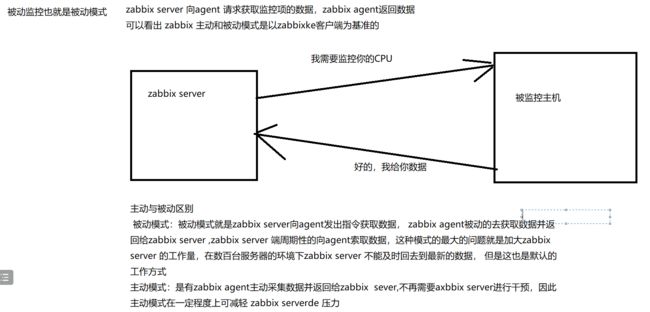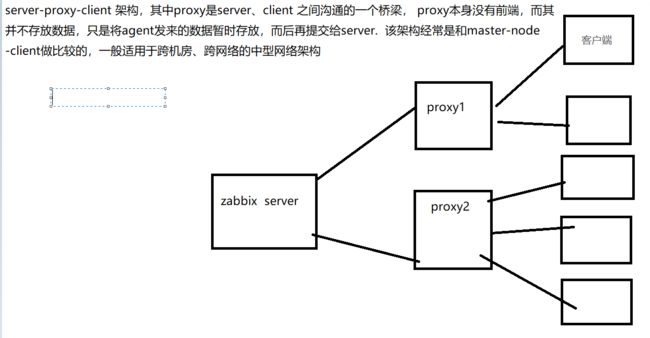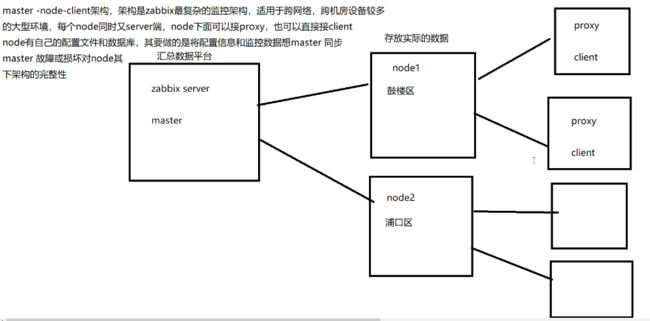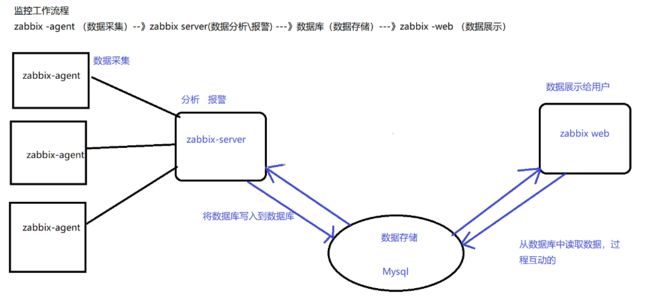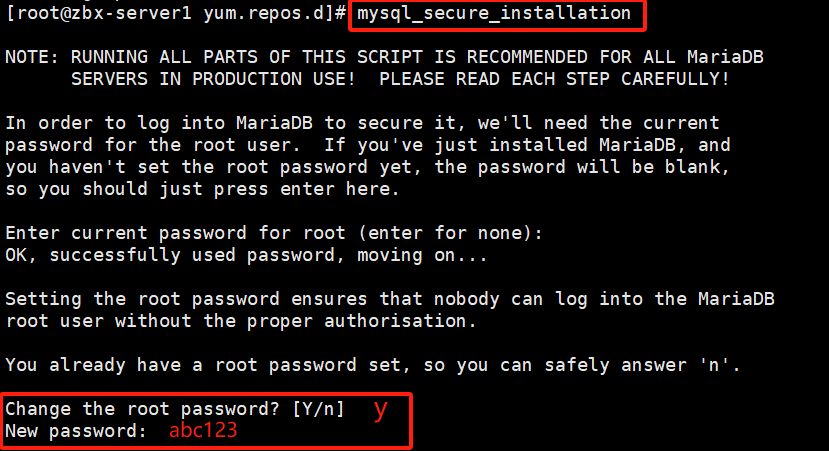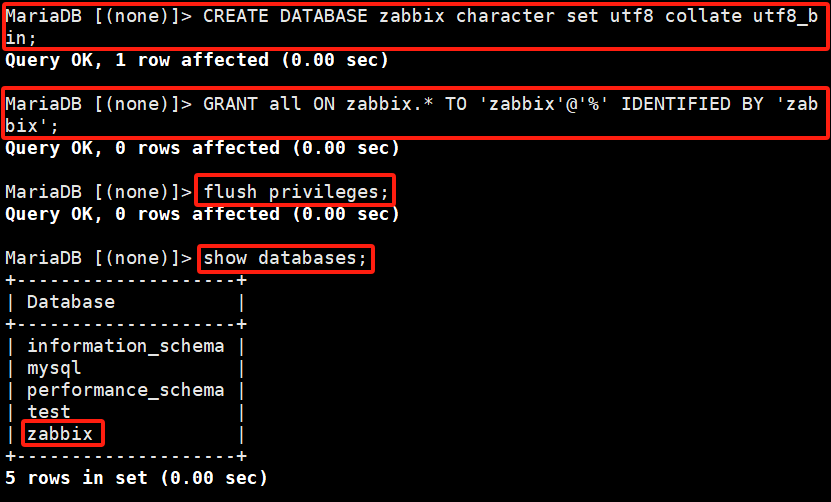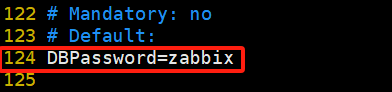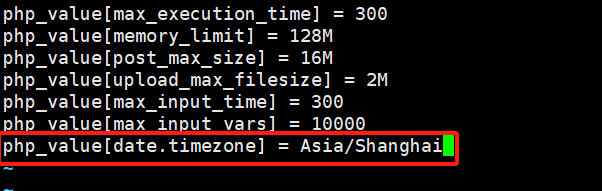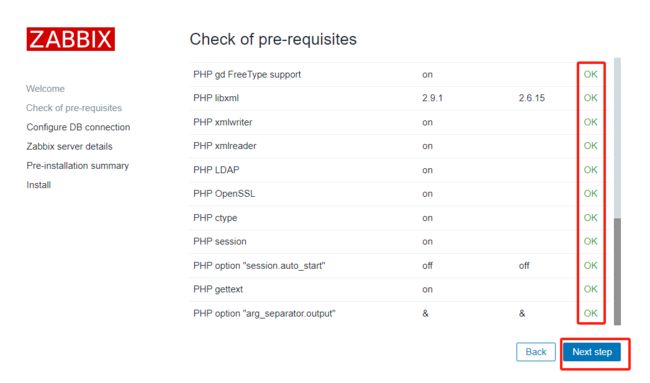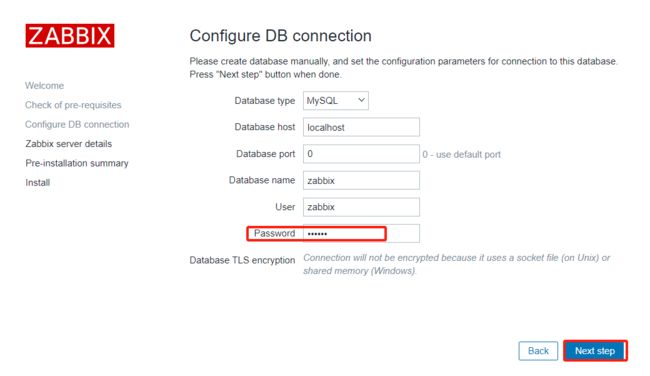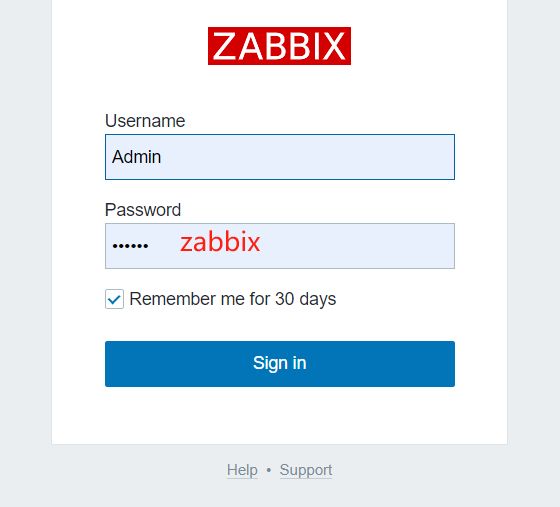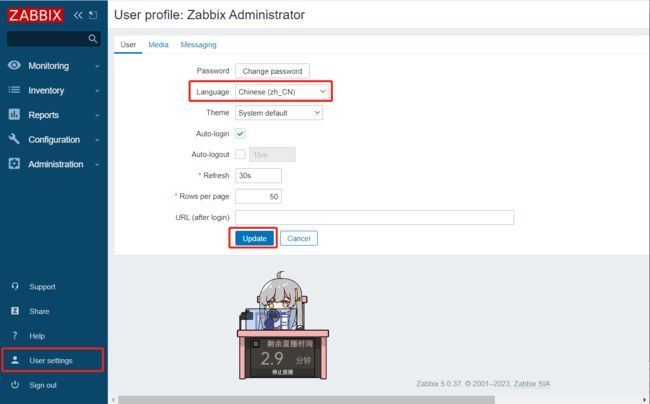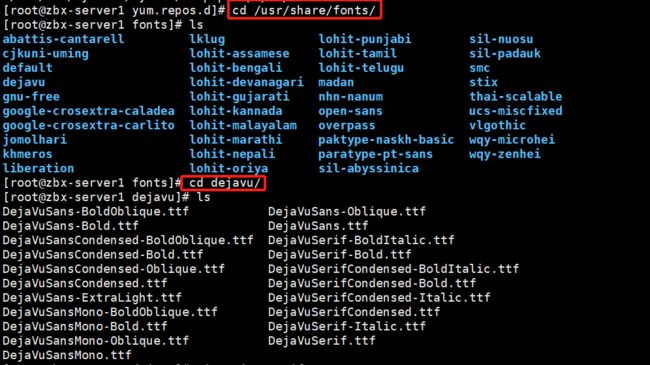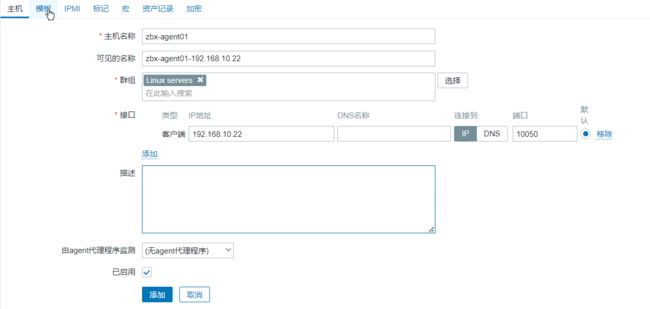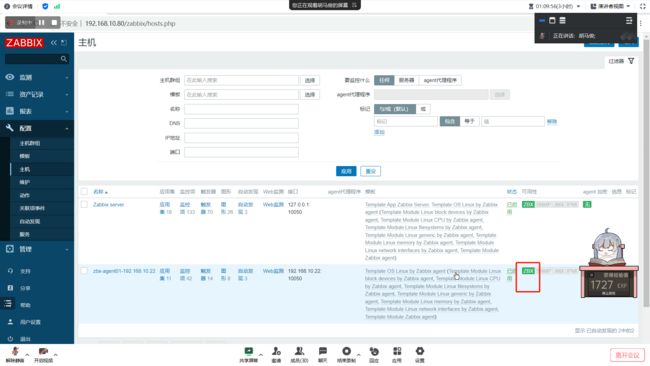Zabbix
Zabbix简介
●zabbix 是一个基于 Web 界面的提供分布式系统监视以及网络监视功能的企业级的开源解决方案。
●zabbix 能监视各种网络参数,保证服务器系统的安全运营;并提供灵活的通知机制以让系统管理员快速定位/解决存在的各种问题。
●zabbix 由 2 部分构成,zabbix server 与可选组件 zabbix agent。通过 C/S 模式采集数据,通过 B/S 模式在 Web 端展示和配置。
●zabbix server 可以通过 zabbix agent,SNMP协议,端口监视等方法提供对远程服务器/网络状态的监视,数据收集等功能,它可以运行在 Linux 等平台上。
●zabbix agent 需要安装在被监视的目标服务器上,它主要完成对硬件信息或与操作系统有关的内存,CPU 等信息的收集。
Zabbix主要功能
zabbix是一个监控软件,其可以监控各种网络参数,保证企业服务架构安全运营,同时支持灵活的告警机制,可以使得运维人员快速定位故障、解决问题。zabbix支持分布式功能,支持复杂架构下的监控解决方案,也支持web页面,为主机监控提供了良好直观的展现
监控CPU负载、内存使用、硬盘使用、网络状态、端口监视、日志
Zabbix监控原理
zabbix agent安装在被监控的主机上,zabbix agent负责定期收集客户端本地各项数据,并发送至 zabbix server 端,zabbix server 收到数据后,将数据存储到数据库中,用户基于 Zabbix WEB 可以看到数据在前端展现图像。当 zabbix 监控某个具体的项目, 该项目会设置一个触发器阈值,当被监控的指标超过该触发器设定的阈值,会进行一些必要的动作,动作包括:发送信息(邮件、微信、短信)、发送命令(shell 命令、reboot、restart、install 等)。
agent收集数据存储到数据库中,通过监控项目和设置阈值
Zabbix的5个功能组件
1.Server
zabbix server是zabbix的核心组件,server内部存储了所有的配置信息、统计信息和操作信息。zabbix agent会向zabbix server报告可用性、完整性及其他统计信息。
2.web页面
web页面也是zabbix的一部分,通常和zabbix server位于一台物理设备上,但是在特殊情况下也可以分开配置。web页面主要提供了直观的监控信息,以方便运维人员监控管理。
3.数据库
zabbix数据库内存储了配置信息、统计信息等zabbix的相关内容。
4.proxy
zabbix proxy可以根据具体生产环境进行采用或者放弃。如果使用了zabbix proxy,则其会替代zabbix server采集数据信息,可以很好的分担zabbix server的负载。zabbix proxy通常运用与架构过大、zabbix server负载过重,或者是企业设备跨机房、跨网段、zabbix server无法与zabbix agent直接通信的场景。
5.Agent
zabbix agent通常部署在被监控目标上,用于主动监控本地资源和应用程序,并将监控的数据发送给zabbix server。
Zabbix常用术语
1、主机(host)
要监控的设备,可以由IP或者是主机名(必须可解析)指定。
2、主机组(host group)
主机的逻辑容器,包含主机和模板,主机组通常在给用户或者是用户组指派监控权限时使用。
3、监控项(item)
一个特定监控指标的相关数据,比如内存的大小、CPU的使用率,甚至是服务的运行状态等等。监控项数据来源于被监控对象,并且每个监控项都由一个key来标识。
4、触发器(trigger)
一个表达式,用于评估监控项的值是否在合理的范围内。当接收的值超出触发器的规定时,就被认为是故障,如果超出后再次符合,就被认为是正常。
5、事件(event)
触发器触发的一个特定事件,或者是zabbix定义的一个自动上线注册主机的事件。
6、动作(action)
指根据配置,zabbix对于触发器触发的特定事件进行处理的具体措施,如执行某个脚本,或者是向管理员邮箱发送邮件等等。
7、报警升级(escalation)
发送警报或者是执行远程命令的自定义方案。
8、媒介(media)
发送通知(告警)的手段,如微信、邮件、钉钉等等。
9、通知(notification)
通过指定的媒介,向用户发送的有关事件的信息。
10、远程命令(remote command)
指运维人员提前写好的命令,可以让被监控主机在触发事件后执行。
11、模板(template)
用于快速定义被监控主机的预设条目集合,通常包括了监控项、触发器、应用等,模板可以直接链接至某个主机。
12、应用(application)
一组监控项的集合。
13、web场景(web scennario)
用于检测web站点可用性的一个或多个HTTP请求。
14、前端(frontend)
zabbix的web接口。
Zabbix的工作流程
zabbix 监控模式☆☆☆
主动监控:agent 向 server 发起连接,请求监控项列表并主动提交数据
被动监控:server 向 agent 发起连接,请求获取监控项的数据,agent返回数据
由此可以看出zabbix的主动和被动模式是以zabbxi客户端为基准的
Zabbix进程详解
zabbix agent;客户端守护进程
部署在被监控目标上,用于主动监控本地资源和应用程序,并将收集的数据发送给 Zabbix Server。从 Zabbix5.0 开始支技 Zabbix Agent2 。
zabbix server;服务端守护进程;
是 Zabbix 软件的核心组件,Zabbix Agent 向其报告可用性、系统完整性信息和统计信息。
是存储所有配置信息、统计信息和操作信息的核心存储库
是 Zabbix 监控系统的告警中心,检测到异常后会通知管理员
基本的 Zabbix Server 的功能可以分为三个组件:Zabbix server、Web 前端、数据库。
数据库
所有配置信息以及 Zabbix 采集到的数据都被持久存储在数据库中。
可以支持 MySQL、PostgreSQL、Oracle、DB2、TimescaleDB 等多种数据库。
Web 界面
Web 界面是 Zabbix Server 的一部分,用于实现展示和配置的界面。通常(但不一定)和 Zabbix server 运行在同一台物理机器上。
基于 Apache/Nginx + PHP 实现,早期只支持 LAMP 架构,从 Zabbix5.0 开始支持 LNMP 。
zabbix proxy;分布式化代理守护进程
zabbix_proxy是zabbix的代理程序,可以代替 Zabbix Server 采集性能和可用性数据。作用上类似于一个中转站,最终会把收集的数据再次提交给zabbix_server。
Zabbix Proxy 的部署可以很好的分担单个 Zabbix Server 的负载。
通常监控大于 500 台主机时使用,需要进行分布式监控架构部署。
zabbix get;数据接收工具
单独使用的命令,通常在 server 或者 proxy 端执行获取远程客户端信息的命令;用于排错
zabbix sender;数据发送工具
用户发送数据给 server 或 proxy 端,通常运行在zabbix的客户端,用于耗时比较长的检查,其作用是主动发送数据。。
zabbix 监控架构
1、server-client
zabbix最简单的架构,监控设备和被监控设备之间直接相连,zabbix_server 和 zabbix_client 之间直接进行数据交互。
2、server-proxy-client
proxy是连接 server 和 client 之间的桥梁,其本身不存放数据,只是将zabbix_agent端发来的数据暂存,然后再提交给server。这种架构一般用于跨机房、跨网络的中型网络架构。
在server_proxy_client架构中,server设备的宕机会导致整个系统瘫痪而无法正常工作
3、master-node-client
是zabbix最复杂的监控架构,适用于跨网络、跨机房设备较多的大型环境;每个node同时又是一个小的server端,有自己的配置文件和数据库,其要做的是将配置信息和监控数据向master同步;node下面可以接proxy,也可以直接连接client;master故障或损坏不会影响node节点的正常工作
zabbix监控工作流程
node1(13),node2(14),mysql(15),filebeat(16),kafka1(17),kafka2,kafka3
时间同步:![]()
Zabbix源安装及部署
一、部署zabbix服务端(二进制安装方式)
//zabbix-server 内存至少 2G,推荐 4G;
//关闭 selinux 与防火墙
systemctl disable --now firewalld
setenforce 0
hostnamectl set-hostname zbx-server//获取 zabbix 的下载源
rpm -ivh https://mirrors.aliyun.com/zabbix/zabbix/5.0/rhel/7/x86_64/zabbix-release-5.0-1.el7.noarch.rpm //更换 zabbix.repo 为阿里源
cd /etc/yum.repos.d
sed -i 's#http://repo.zabbix.com#https://mirrors.aliyun.com/zabbix#' zabbix.repo
yum clean all && yum makecache
yum install -y zabbix-server-mysql zabbix-agent//安装SCL(Software Collections),便于后续安装高版本的 php,默认 yum 安装的 php 版本为 5.4,版本过低,zabbix 5.0 版本对 php 版本最低要 7.2.0 版本。SCL 可以使得在同一台机器上使用多个版本的软件,而又不会影响整个系统的依赖环境。软件包会安装在 /opt/rh 目录下。
yum install -y centos-release-scl //修改 zabbix-front 前端源,安装 zabbix 前端环境到 scl 环境下
vim zabbix.repo
......
[zabbix-frontend]
......
enabled=1 #开启安装源
......
yum install -y zabbix-web-mysql-scl zabbix-apache-conf-scl//安装 zabbix 所需的数据库
yum install -y mariadb-server mariadb
systemctl enable --now mariadb
#初始化数据库,并设置密码,如 abc123
mysql_secure_installation
#输入命令后直接回车,因为刚开始没有密码再次回车后可以设置密码了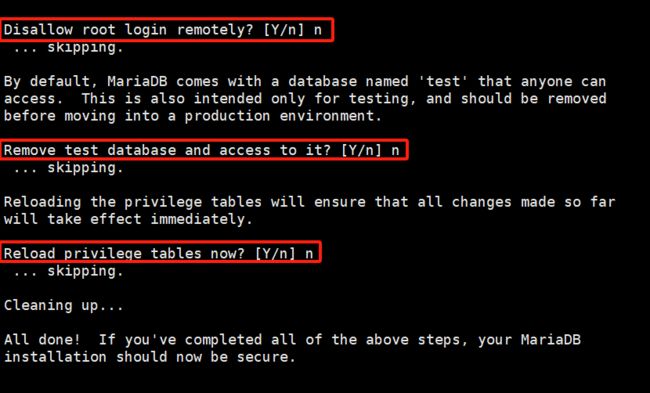
//添加数据库用户,以及 zabbix 所需的数据库信息
#连接登录数据库
mysql -u root -pabc123
create database zabbix character set utf8 collate utf8_bin;
grant all ON zabbix.* TO 'zabbix'@'%' identified by 'zabbix';
flush privileges;//导入数据库信息
#先退出数据库
#查询 sql 文件的位置
rpm -ql zabbix-server-mysql
#注意mysql的版本别写错了
zcat /usr/share/doc/zabbix-server-mysql-5.0.37/create.sql.gz | mysql -uroot -pabc123 zabbix
#查看一下
mysql -u root -pabc123;
show databases;
use zabbix;
select * from users;
select * from users\G//修改 zabbix server 配置文件,修改数据库的密码
vim /etc/zabbix/zabbix_server.conf
......
DBPassword=zabbix #124行,指定 zabbix 数据库的密码//修改 zabbix 的 php 配置文件
vim /etc/opt/rh/rh-php72/php-fpm.d/zabbix.conf
......
php_value[date.timezone] = Asia/Shanghai #24行,取消注释,修改时区//启动 zabbix 相关服务
systemctl restart zabbix-server zabbix-agent httpd rh-php72-php-fpm
systemctl enable zabbix-server zabbix-agent httpd rh-php72-php-fpm
浏览器访问:http://192.168.220.121/zabbix
点击下一步,设置数据库的密码 zabbix
安装完成后,默认的登录账号和密码为:Admin/zabbix
设置文件界面:点击左边菜单栏的【User settings】,【Language】选择 Chinese(zh_CN),再点击 Update 更新。确认都ok,点击下一步
输入账号密码并登录
登陆成功后,修改为中文界面
//解决 zabbix-server Web页面中文乱码问题
yum install -y wqy-microhei-fonts
\cp -f /usr/share/fonts/wqy-microhei/wqy-microhei.ttc /usr/share/fonts/dejavu/DejaVuSans.ttf端口号
编译安装Zabbix Server客户端
#安装依赖包,创建 zabbix 用户
yum install -y mysql-devel pcre-devel openssl-devel zlib-devel libxml2-devel net-snmp-devel net-snmp libssh2-devel OpenIPMI-devel libevent-devel openldap-devel libcurl-devel fping gcc gcc-c++ make
useradd -s /sbin/nologin -M zabbix
#编译安装
cd /opt/zabbix-6.0.13/
./configure \
--sysconfdir=/etc/zabbix/ \
--enable-server \
--with-mysql \
--with-net-snmp \
--with-libxml2 \
--with-ssh2 \
--with-openipmi \
--with-zlib \
--with-libpthread \
--with-libevent \
--with-openssl \
--with-ldap \
--with-libcurl \
--with-libpcre
make install
检查版本
zabbix_server --version
zabbix_server (Zabbix) 6.0.13修改Zabbix server配置文件,修改数据库的密码
vim /etc/zabbix/zabbix_server.conf
......
LogFile=/var/log/zabbix_server.log # 38行,指定 zabbix 日志路径,需要去/var/log下面创建zabbix_server.log文件,并且给权限777
DBPassword=zabbix # 123行,指定 zabbix 数据库的密码
准备 systemctl 服务管理文件
cat > /usr/lib/systemd/system/zabbix-server.service << EOF
[Unit]
Description=Zabbix Server with MySQL DB
After=syslog.target network.target mysqld.service
[Service]
Type=simple
ExecStart=/usr/local/sbin/zabbix_server -f
User=zabbix
[Install]
WantedBy=multi-user.target
EOF
systemctl daemon-relead
systemctl enable --now zabbix-server
netstat -lntp | grep 10051 #zabbix_server 默认监听 10051 端口
部署Web前端,进行访问
cp -r /opt/zabbix-6.0.13/ui/* /var/www/zbx
chown -R nginx.nginx /var/www/zbx
浏览器访问:http://zbx.kgc.com/
【Default language】选择 Chinese(zh_CN),点击下一步
【密码】输入 zabbix,点击下一步
【Zabbix主机名称】输入 Zabbix-监控;【默认时区】选择 Asia/Shanghai,点击下一步
安装完成后,默认的登录账号和密码为:Admin/zabbix
安装Zabbix客户端,实现Zabbix服务端自我监控
rpm -ivh https://repo.zabbix.com/zabbix/6.0/rhel/7/x86_64/zabbix-release-6.0-4.el7.noarch.rpm
sed -i 's#https://repo.zabbix.com#https://mirrors.aliyun.com/zabbix#' /etc/yum.repos.d/zabbix.repo
#zabbix 5.0 版本开始采用 golang 语言开发的新版本客户端 agent2
yum install -y zabbix-agent2
systemctl enable --now zabbix-agent2
netstat -lntp | grep 10050 #客户端 zabbix_agent2 默认监听 10050 端口
//解决 zabbix-server Web页面中文乱码问题
yum install -y wqy-microhei-fonts
\cp -f /usr/share/fonts/wqy-microhei/wqy-microhei.ttc /var/www/zbx/assets/fonts/DejaVuSans.ttf
刷新浏览器页面
添加Zabbix客户端主机
systemctl disable --now firewalld
setenforce 0
hostnamectl set-hostname zbx-agent01服务端和客户端都配置时间同步
yum install -y ntpdate
ntpdate -u ntp.aliyun.com服务端和客户端都设置hosts解析
cat > /etc/hosts << EOF
192.168.80.20 zbx-server
192.168.80.30 zbx-agent01
EOF设置Zabbix的下载资源,安装zabbix-agent2
rpm -ivh https://repo.zabbix.com/zabbix/6.0/rhel/7/x86_64/zabbix-release-6.0-4.el7.noarch.rpm
sed -i 's#https://repo.zabbix.com#https://mirrors.aliyun.com/zabbix#' /etc/yum.repos.d/zabbix.repo
yum install -y zabbix-agent2
修改agent2配置文件
vim /etc/zabbix/zabbix_agent2.conf
......
Server=192.168.80.20 #80行,指定 zabbix 服务端的 IP 地址
ServerActive=192.168.80.20 #133行,指定 zabbix 服务端的 IP 地址
Hostname=zbx-agent01 #144行,指定当前 zabbix 客户端的主机名
启动zabbix-agent2
systemctl start zabbix-agent2
systemctl enable zabbix-agent2
netstat -natp | grep zabbix
tcp6 0 0 :::10050 :::* LISTEN 43654/zabbix_agent2
在服务端验证zabbix-agent2的连通性
yum install -y zabbix-get #安装 zabbix 主动获取数据的命令
zabbix_get -s '192.168.146.30' -p 10050 -k 'agent.ping'
1
zabbix_get -s '192.168.146.30' -p 10050 -k 'system.hostname'
zbx-agent01
#常用的键值
agent.ping #服务端与客户端是否连通,返回1表示可达,返回非表示不可达
system.hostname #系统主机名
agent.hostname #客户端主机名
net.if.in[if,] #网络接口进入的流量统计,if表示网卡名称,带<>的参数表示可以省略
net.if.out[if,] #网络接口流出的流量统计
proc.num[,,,,] #进程数
net.tcp.port[,port] #检查是否能建立tcp连接到指定端口,返回0表示不能连接,返回1表示可以连接
在Web页面中添加agent主机
点击左边菜单栏【配置】中的【主机】,点击【创建主机】
【主机名称】输入 zbx-agent01
【可见的名称】输入 zbx-agent01-192.168.146.30
【模板】搜索 Linux ,选择 Linux by Zabbix agent
【群组】选择 Linux servers
【Interfaces】点击添加 客户端,【IP地址】输入 192.168.146.30
zabbix-server,zabbix-agent,
自定义监控内容☆☆☆
案列:自定义监控客户端服务器登录的人数
需求:限制登录人数不超过 3 个,超过 3 个就发出报警信息
在客户端创建自定义key
明确需要执行的linux命令
who | wc -l创建zabbix的监控项配置文件,用于自定义key
vim /etc/zabbix/zabbix_agent2.conf
#可以将自定义的监控项配置文件创建在 zabbix_agent2.d 目录中
281 Include=/etc/zabbix/zabbix_agent2.d/*.conf
#自定义监控项的格式如下
321 # Format: UserParameter=,
cd /etc/zabbix/zabbix_agent2.d/
vim UserParameter_login.conf
UserParameter=login.user,who|wc -l
systemctl restart zabbix-agent2
在服务端验证新建的监控项
zabbix_get -s '192.168.146.30' -p 10050 -k 'login.user'在Web页面创建自定义监控项模板
创建模板
点击左边菜单栏【配置】中的【模板】,点击【创建模板】
【模板名称】设置成 Template Login User
【可见的名称】设置成 Template Login User
【群组】选择 Template
【描述】可自定义
点击 【添加】,此时就可在【名称】中搜索到 Template Login User 了
创建监控项
点击 Template Login User 模板进入
点击上方菜单栏【监控项】,点击【创建监控项】
【名称】设置成 Number of login users
【键值】设置成 login.user #键值必须要与自定义的监控项配置文件中设置的保持一致
【更新间隔】设置成 10s
【历史数据保留时长】Storage period 30d #保留时间可自定义设置
点击 【添加】
创建触发器
(当监控项获取到监控的值后和触发器预设的值进行对比,判断是否报警)
点击上方菜单栏【触发器】,点击【创建触发器】
【名称】设置成 Number of login users is greater than 3
【严重性】设置成 一般严重 #根据严重程度可自定义设置
【表达式】点击添加,【监控项】点击选择 Number of login users,【功能】选择 last(),【结果】选择 > 3,点击 【插入】
点击 【添加】
创建图形
点击上方菜单栏【图形】,点击【创建图形】
【名称】设置成 Number of login users
【宽】、【高】可直接采用默认值
【监控项】点击添加勾选相关监控项 Number of login users,【功能】选择 最大,其它可保持默认值
点击 【添加】将主机与模板关联起来(一个主机可以关联多个模板)
点击左边菜单栏【配置】中的【主机】,点击你要关联的主机
【模板】搜索 login,选择 Template Login User,点击【更新】
此时就点击【监测】中的【主机】,点击你关联主机的【图形】,即可查看到相关的监控项指标设置邮件报警
点击左边菜单栏【管理】中的【报警媒介类型】,点击【创建媒体类型】
【名称】设置成 qq_Email
【SMTP服务器】设置成 smtp.qq.com
【SMTP服务器端口】设置成 25
【SMTP HELO】设置成 qq.com
【SMTP电邮】设置成 自己的邮箱地址,例如 [email protected]
【认证】选择 用户名和密码
【用户名称】设置成 自己的邮箱地址,例如 [email protected]
【密码】可登录QQ邮箱页面,点击【设置】-->【账户】中的【生成授权码】,通过短信获取授权码
【描述】可自定义
点击上方菜单栏【Message templates】,点击【添加】,【Message type】选择 问题,点击【更新】
点击 【添加】,并测试功能
点击左边菜单栏【User settings】-->【Profile】-->【报警媒介】,点击【添加】
【类型】选择 qq_Email
【收件人】设置成 [email protected]
【当启用时】设置成 1-7,00:00-24:00
【如果存在严重性则使用】勾选需要的严重性
点击 【添加】
再点击 【更新】
点击左边菜单栏【配置】->【动作】->【Trigger actions】
选择相对应的动作名称点击进入,点击 【添加】
【类型】选择 触发器,【操作者】选择 等于,【触发器】点击选择 Nunber of login users is greater than 3
点击【添加】
勾选 【已启动】
点击 【更新】
//测试邮件报警
增加测试客户端的用户登录数超过触发器预设的值,查看【监测】-->【仪表板】,确认报警